客服热线
186-8811-5347、186-7086-0265
官方邮箱
contactus@mingting.cn
添加微信
立即线上沟通

客服微信
详情请咨询客服
客服热线
186-8811-5347、186-7086-0265
官方邮箱
contactus@mingting.cn
2022-04-20 来源:金山毒霸文档/文件服务作者:办公技巧

在word中如何对齐自选图像?下面小编就为大家带来了word对齐自选图像的方法,有需要的小伙伴可以一起来看看喔。
word对齐图形的步骤
打开需要对齐的文档,如图:
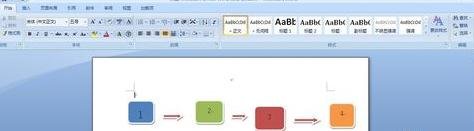
word对齐图形的步骤图1
按住【ctrl】键依次选中需要对齐的图形,如图:
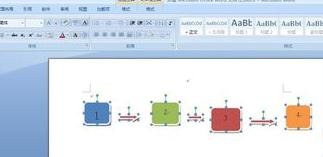
word对齐图形的步骤图2
打开【格式】选项卡,找到【对齐】按钮,如图:

word对齐图形的步骤图3
单击【对齐】按钮,弹出下拉菜单,如图:

word对齐图形的步骤图4
从下拉菜单中找到需要的对齐方式,这里选择【上下居中】,如图:
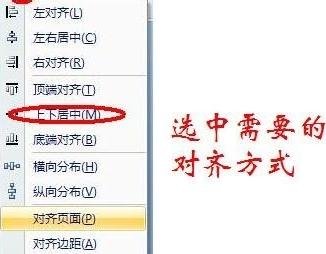
word对齐图形的步骤图5
对齐前后效果对比,如图:
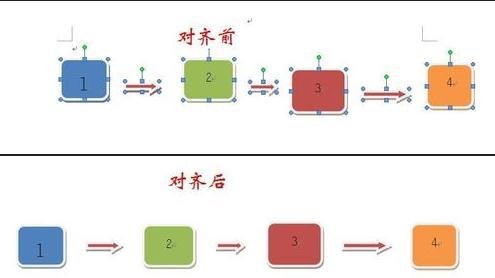
word对齐图形的步骤图6
以上就是在word中如何对齐自选图像的全部内容了,希望可以帮助到大家!
最后,小编给您推荐,金山毒霸“文档保护”,文档自动备份,防止重要文件丢失,拦截恶意篡改,是您文档的好帮手。
上一篇:word文档怎么单独设置一页横向